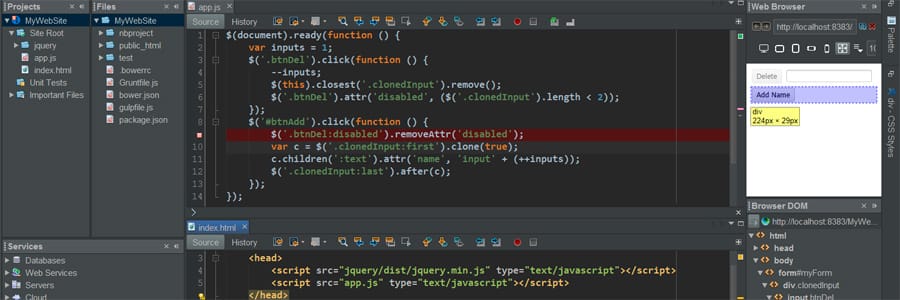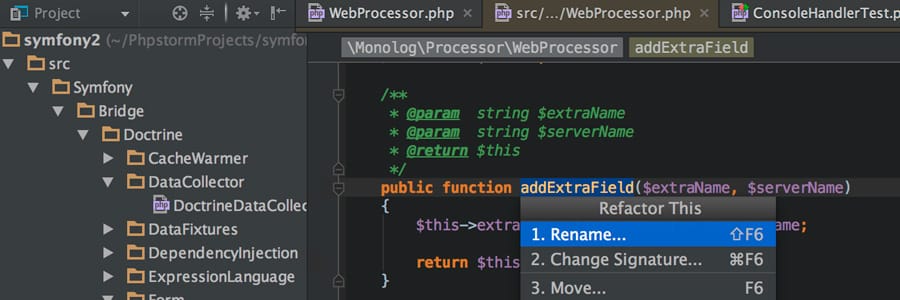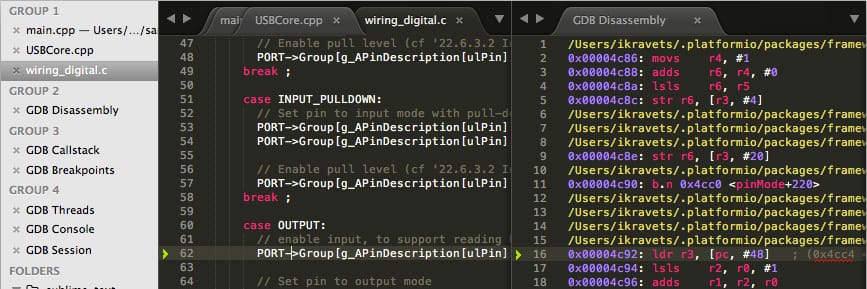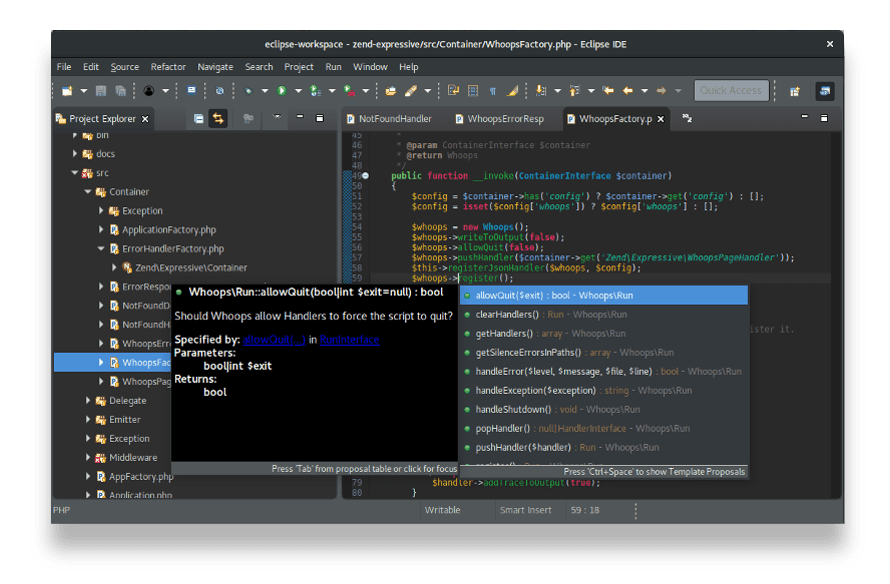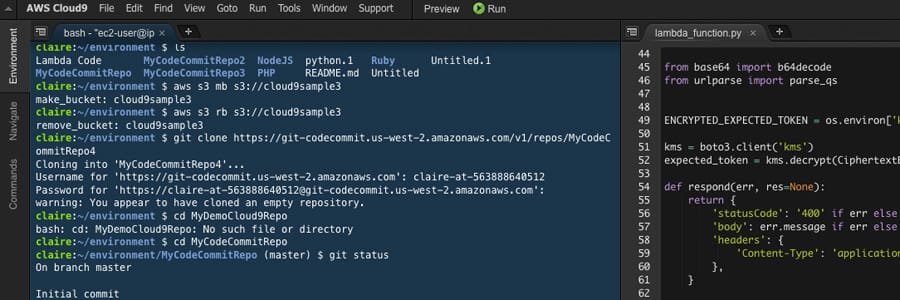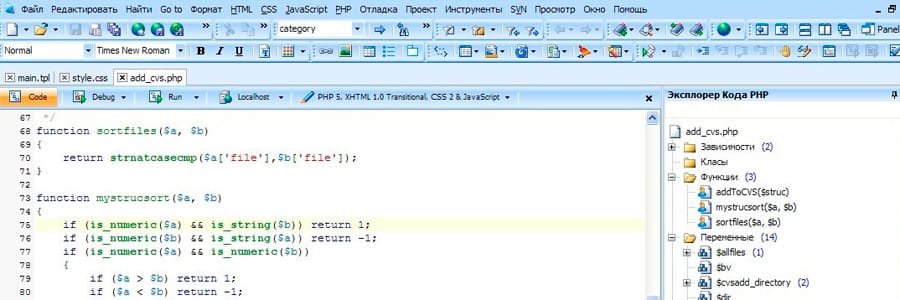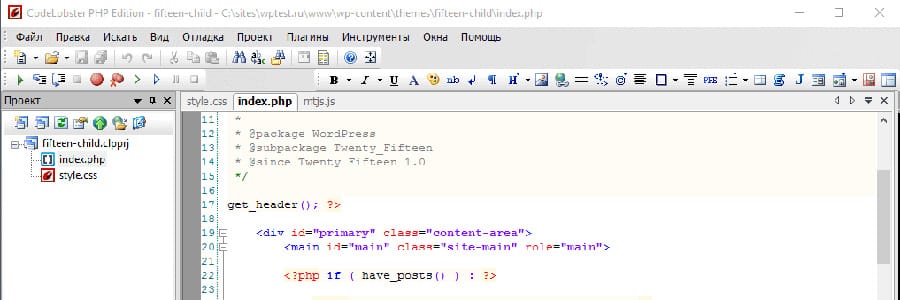среда разработки php apache
Apache NetBeans 12.5
В этом документе приведены общие рекомендации по подготовке среды для разработки PHP, настройки проекта PHP и разработки и запуска первого приложения PHP в IDE NetBeans для PHP.
Для работы с этим учебным курсом требуется следующее программное обеспечение и ресурсы.
Пакет загрузки PHP
Систему PHP, веб-сервер и базу данных можно установить отдельно или использовать пакеты AMP (*A*pache, *M*ySQL, *P*HP).
Установка и настройка
Следующие документы содержат описание одного или двух способов установки веб-стека PHP в операционной системе. Эти указания не являются исчерпывающими. Веб-стек состоит из программного обеспечения других производителей, среда может различаться, а разработчик может предпочесть другой пакет AMP или другой способ установки PHP. Приведенные указания следует дополнить собственными наблюдениями.
Настройка проекта PHP в IDE NetBeans для PHP
Дополнительные свдения по установке и запуске IDE NetBeans см. в документации по установке.
Для начала разработки PHP в IDE NetBeans для PHP сначала необходимо создать проект. Проект содержит информацию о размещении файлов проекта и способе запуска и отладки приложения (конфигурация запуска ).
Запустите среду IDE, перейдите в окно «Проекты» и выберите команду «Файл > Создать проект». Откроется панель «Выберите проект».
В списке категорий выберите PHP.
В области «Проекты» выберите «Приложение PHP» и нажмите кнопку «Далее». Откроется панель «Новый проект PHP > Имя и местоположение».
В остальных полях оставьте значения по умолчанию. Нажмите кнопку «Далее». Откроется окно «Настройки выполнения».
В раскрывающемся списке «Выполнить как» выберите «Локальный веб-сайт». Начнется выполнение проекта на локальном сервере Apache. Проект можно также выполнить удаленно через FTP или запустить его из командной строки.
Оставьте поле «URL-адрес проекта» без изменений.
Нажмите кнопку «Завершить». Средой IDE будет создан проект.
Выполнение своего первого проекта PHP
Запустите среду IDE, выберите команду «Файл > Открыть проект». Откроется диалоговое окно «Открыть проект».
Введите следующий код в блок :
Для выполнения этого проекта поместите курсор на узел NewPHPProject и в контекстном меню выберите команду «Выполнить». На рисунке ниже показано, что должно отобразиться в окне браузера.
Поздравляем! Программа работает!
Использование серверов баз данных с IDE NetBeans для PHP
Можно использовать различные серверы баз данных с IDE NetBeans для PHP, хотя наиболее популярным является сервер MySQL. Загрузку можно осуществить отсюда. Примечание. Рекомендуемая версия продукта: MySQL Server 5.0. Дополнительные материалы:
Apache NetBeans 12.5
В этом учебном руководстве описывается настройка проекта PHP в IDE NetBeans.
Для работы с этим учебным курсом требуется следующее программное обеспечение и ресурсы.
Пакет загрузки PHP
Подготовка
До создания проекта PHP необходимо загрузить и установить IDE NetBeans для PHP и подготовить используемую среду для разработки PHP.
Для настройки проекта PHP выполните следующие действия.
Для изменения параметров установки существующего проекта установите курсор на узел проекта и выберите «Properties» во всплывающем меню. Установите другие параметры настройки, как описано в разделе Настройка проекта.
Указание имени проекта и местоположения исходных файлов
Запустите среду IDE и перейдите к окну «Projects» («Проекты»).
Выберите команду «Файл» > «Новый проект». Откроется панель «Выберите проект».
В списке категорий выберите PHP.
В зависимости от потребностей можно создать полностью новый проект PHP без использования ранее разработанных исходных файлов либо импортировать существующее локальное приложение PHP или удаленное приложение PHP в новый проект.
Проект без предварительно разработанных исходных файлов
В области «Проекты» выберите «Приложение PHP» и нажмите кнопку «Далее». Откроется панель «Новый проект PHP > Имя и местоположение».
В текстовом поле «Project Name» («Имя проекта») введите имя проекта.
В поле «Sources Folder» («Папка исходных кодов») укажите подпапку корневого узла документов, в которой следует хранить исходные файлы.
Копия исходных файлов должна быть сохранена в подпапке корневого узла документов. Однако папка «Sources Folder» не обязательно должна находиться в корневом узле документов, ей можно назначить и другое местоположение и отсюда копировать исходные файлы в корневой узел. См. раздел Выбор настройки выполнения нового проекта.
В раскрывающемся списке «Default Encoding» («Кодировка по умолчанию») выберите для проекта кодировку по умолчанию.
Если требуется сохранение метаданных NetBeans в другом местоположении (не в папке «Source files»), выберите команду «Put NetBeans metadata into a separate directory» («Поместить метаданные NetBeans в отдельный каталог»). Например, может потребоваться сохранение исходных файлов в корневом узле документов, а метаданных NetBeans – в каталоге «NetBeansProjects».
Нажмите кнопку «Далее». Откроется панель «Настройки выполнения».
Импорт существующих локальных исходных файлов в проект
В области «Projects» выберите «PHP Application with Existing Sources» («Приложение PHP с существующими исходными кодами») и нажмите «Next». Откроется панель «Новый проект PHP > Имя и местоположение».
В текстовом поле «Project Name» («Имя проекта») введите имя проекта.
В поле «Sources Folder» укажите папку, из которой требуется импортировать исходные файлы.
В раскрывающемся списке «Default Encoding» («Кодировка по умолчанию») выберите для проекта кодировку по умолчанию.
Если требуется сохранение метаданных NetBeans в другом местоположении (не в папке «Source files»), выберите команду «Put NetBeans metadata into a separate directory» («Поместить метаданные NetBeans в отдельный каталог»). Например, может потребоваться сохранение исходных файлов в корневом узле документов, а метаданных NetBeans – в каталоге «NetBeansProjects».
Нажмите кнопку «Далее». Откроется панель «Настройки выполнения».
Импорт существующих удаленных исходных файлов в проект
В области «Projects» выберите «PHP Application from Remote Server» («Приложение PHP с удаленного сервера») и нажмите «Next». Откроется панель «Новый проект PHP > Имя и местоположение».
В текстовом поле «Project Name» («Имя проекта») введите имя проекта.
В поле «Sources Folder» укажите подпапку локального корневого узла документов, в которой следует хранить исходные файлы.
Если требуется сохранение метаданных NetBeans в другом местоположении (не в папке «Source files»), выберите команду «Put NetBeans metadata into a separate directory» («Поместить метаданные NetBeans в отдельный каталог»). Например, может потребоваться сохранение исходных файлов в корневом узле документов, а метаданных NetBeans – в каталоге «NetBeansProjects».
Нажмите кнопку «Далее». Откроется панель «Remote Connection» («Удаленное подключение»). Процесс настройки удаленных подключений описан в учебном курсе Развертывание приложения PHP на удаленном веб-сервере.
Выбор настройки выполнения нового проекта по умолчанию
Настройка выполнения представляет собой сохраненные параметры выполнения проекта PHP. Можно определить несколько настроек для одного проекта и переключаться между ними. Например, если приложение разработано локально и подлежит выгрузке на удаленный производственный сервер, достаточно выбрать другую настройку выполнения. Настройки выполнения применимы как по отношению к выполнению проекта, так и по отношению к отладке. Настройки выполнения соответствуют следующим широко используемым случаям.
Разработка веб-страниц PHP на локальном компьютере с локальным веб-сервером.
Выполнение сценариев PHP при помощи локального механизма PHP. Этот подход применяется к тем файлам PHP, которые не предназначены для вывода HTML. Поэтому такие сценарии могут запускаться без браузера.
Удаленная разработка. Исходный код PHP и другие файлы приложений выгружаются на удаленный веб-сервер по протоколу FTP. Этот вариант использования является обычным для случаев совместного применения результатов разработки многими пользователями.
Сочетание вышеупомянутых вариантов использования: приложение разрабатывается локально, а после выполнения развертывается на удаленном производственном сервере. При необходимости сценарии PHP выполняются в течение разработки.
При создании нового проекта PHP создается настройка выполнения проекта по умолчанию. Для выбора настройки выполнения по умолчанию для проекта выберите соответствующий пункт из раскрывающегося списка «Run As» на панели «Run Configuration». Доступны следующие параметры:
Локальный веб-сайт. Для использования этой настройки выполнения необходим установленный сервер HTTP Apache в рабочем состоянии.
Удаленный веб-сайт (FTP/SFTP) (Отдельное руководство) Для использования этой настройки обязательными являются учетная запись размещения на удаленном сервере и учетная запись FTP на этом сервере.
Сценарий. Эта настройка выполнения не требует наличия установленного и функционирующего веб-сервера. Достаточно указать механизм PHP.
Процесс создания дополнительных настроек выполнения или изменения настроек выполнения по умолчанию описан в разделе Пользовательская настройка проекта: Настройка выполнения. Он практически идентичен процессу создания настройки выполнения по умолчанию, за исключением использования диалогового окна «Properties» для существующего проекта вместо мастера создания проекта.
Локальный веб-сайт
Настройка локального веб-сайта включает в себя копию папок источников PHP веб-папке веб-сервера Apache, установленного на используемом компьютере. Проект часто может иметь настройку как локального, так и удаленного веб-сервера. Обратите внимание, что процедура настройки выполнения на локальном веб-сайте несколько различается в зависимости от того, создается ли проект из существующих исходных кодов или без их использования.
Настройка локального веб-сайта.
В раскрывающемся списке «Run As» («Выполнить как») выберите «Local Web Site» («Локальный веб-сайт»).
При создании проекта из существующих исходных кодов можно выбрать файл исходного кода для использования в качестве файла индекса.
Нажмите кнопку ‘Готово’. Среда IDE создает проект PHP.
Apache NetBeans 12.5
В данном учебном курсе рассматриваются два способа настройки среды разработки PHP в операционной системе Windows. Первый и наиболее удобный способ состоит в установке и настройке пакета AMP (*A*pache, *М*ySQL, *P*HP). В данном учебном курсе приводится процедура установки пакета XAMPP. Второй способ состоит в установке и настройке каждого компонента по отдельности.
Для работы с этим учебным курсом требуется следующее программное обеспечение и ресурсы.
Пакет загрузки PHP
Версия 5. Содержится в XAMPP Windows.
Рекомендуется использовать сервер HTTP Apache версии 2.2. Содержится в XAMPP для Windows.
Сервер базы данных
Рекомендуется использовать сервер MySQL 5.0. Содержится в XAMPP для Windows.
Отладчик PHP (не обязательно)
Как правило, разработка и отладка выполняются на локальном веб-сервере, в то время как производственная среда размещена на удаленном веб-сервере. Настройка удаленного веб-сервера описана в разделе + Развертывание приложения PHP на удаленном веб-сервере с помощью IDE NetBeans+. Этот учебный курс содержит информацию, необходимую для настройки локального веб-сервера. Поддержка PHP может добавляться к целому ряду локальных веб-серверов (IIS, Xitami и т.д.), но обычно используется сервер HTTP Apache. Сервер HTTP Apache включен в пакет AMP XAMPP, используемый в этом учебном курсе. Сведения относительно установки и настройки автономного сервера HTTP Apache приведены здесь.
Требуемое программное обеспечение
Для создания, выполнения и отладки проектов PHP необходимо следующее программное обеспечение:
IDE NetBeans для PHP. Загрузку можно осуществить отсюда.
Веб-сервер. Как правило, разработка и отладка выполняются на локальном веб-сервере, в то время как производственная среда размещена на удаленном веб-сервере. Текущая версия позволяет использовать локальный сервер. Последующие версии будут поддерживать использование удаленного сервера с доступом по протоколу FTP. Поддержка PHP может добавляться к целому ряду веб-серверов (IIS, Xitami и т.д.), но обычно используется сервер HTTP Apache. Сведения относительно установки и настройки Apache 2.2 приведены здесь.
Механизм PHP. Поддерживается версия PHP5. Загрузку можно осуществить отсюда.
Отладчик PHP. IDE NetBeans для PHP позволяет использовать XDebug, но использование отладчика не является обзательным. Из соображений совместимости с PHP5 рекомендуется использовать версию XDebug 2.0 или выше.
Сервер базы данных. Существует возможность использования различных серверов базы данных, однако самым популярным из них является сервер MySQL. Загрузку можно осуществить отсюда. NOTE: Рекомендуемая версия продукта: MySQL Server 5.0. В предоставленных документах описывается работа с этой версией.
По завершении установки необходимо выполнить настройку среды в целях обеспечения правильной совместной работы всех программных компонентов.
Можно использовать пакет, содержащий требуемое программное обеспечение, или установить каждый компонент по отдельности.
Использование пакета AMP
В целях автоматической установки всех параметров настройки для механизма PHP, сервера HTTP Apache и сервера базы данных MySQL воспользуйтесь пакетом AMP. В данном учебном курсе приведены указания только для пакета XAMPP-Windows. Справочные сведения по пакету WAMP или другим пакетам приведены в разделе NetBeans XDebug Wiki.
Установка и настройка пакета XAMPP
В этом разделе приведено описание процедур загрузки, установки и настройки пакета XAMPP.
Предупреждение! НЕ используйте XAMPP 1.7.0. В этой версии имеются значительные проблемы с XDebug. Используйте версию 1.7.1 или выше, где эти неполадки устранены.
| Начиная с XAMPP 1.7.2, XAMPP поставляется с PHP 5.3а не с PHP 5.2.x. IDE NetBeans для PHP версии 6.7.x не поддерживает новые функции PHP 5.3. IDE NetBeans для PHP 6.8, которая в настоящее время доступна как сборка разработки, полностью поддерживает PHP 5.3. Также обратите внимание, что установка Xdebug различается для PHP 5.2.x и PHP 5.3. |
Загрузите пакет программы установки +XAMPP +. В состав XAMPP Lite не входит XDebug.
В Microsoft Vista функция контроля учетных записей пользователей (UAC) блокирует обновление установщиком PHP настройки службы httpd Apache. На время установки XAMPP следует отключить UAC. Для получения дополнительных сведений обратитесь к разделу Поддержка Майкрософт.
Можно установить сервер Apache и сервер базы данных MySQL как веб-службы. Если Apache Server и MySQL установлены как службы, то нет необходимости запускать их вручную с помощью «XAMP Control Panel». Следует учитывать, что установить и удалить эти службы можно с помощью панели управления XAMPP.
При использовании самораспаковывающегося архива после его распаковки запустите файл setup-xampp.bat для настройки компонентов пакета. Программа установки XAMPP запускает этот файл автоматически.
После настройки откройте панель управления XAMP. Эту панель можно открыть посредством запуска файла XAMPP_HOME/xampp-control.exe или с помощью значка панель управления XAMPP, автоматически размещаемого на рабочем столе. При открытии панели управления XAMPP следует учитывать, что модули, установленные как службы, уже выполняются.
Флажки «Svc» указывают на то, что модуль устанавливается как служба Windows и автоматически выполняется при запуске системы. Службы Windows устанавливаются и удаляются при установке и снятии флажка «Svc». При удалении службы Windows сам модуль не удаляется, однако необходимо запускать его вручную. Панель управления XAMPP включает в себя кнопки запуска и остановки модулей, а также открытия их консолей администратора.
Проверка установки XAMPP
Установка и включение отладчика XDebug
Для использования отладчика XDebug необходимо настроить стек PHP. Процесс отличается, если используется XAMPP 1.7.1, который включает в себя PHP 5.2.6, или XAMPP 1.7.2, который включает в себя PHP 5.3.
Многие пользователи испытывают трудности при настройке работы XDebug в своих системах. Справочные сведения приведены на вики-страницеи на форуме пользователей редактора NetBeans PHP Editor.
XDebug на XAMPP 1.7.1 (PHP 5.2)
Поскольку оптимизатор Zend блокирует XDebug, оптимизатор требуется отключить. В активном файле php.ini найдите следующие строки и удалите или отметьте их как комментарии (для надежности выполните поиск и закомментируйте все свойства, связанные с Zend):
Для присоединения XDebug к механизму PHP раскомментируйте следующие строки в файлах php.ini (добавьте эти строки непосредственно в разделе [Zend]), если они отсутствуют. Добавлены дополнительные примечания.
Установите свойство xdebug.remote_enable в значение 1, а не в значение «true» или другое значение.
| Убедитесь в том, что указанные пути соответствуют расположению соответствующих файлов, как это определено при установке. |
Запустите панель управления XAMPP и перезапустите сервер Apache. Дополнительные сведения о настройке XDebug приведены на вики-странице и в документации по XDebug.
Xdebug на XAMPP 1.7.2 (PHP 5.3)
Найдите и откройте файл XAMPP_HOME\php\php.ini для редактирования. В XAMPP 1.7.2 используется только файл php.ini
Найдите строку zend_extension = «XAMPP_HOME\php\ext\php_xdebug.dll» и удалите символ комментария.
Найдите строку xdebug.remote_enable = 0 и удалите символ комментария. Измените 0 на 1.
Найдите строку xdebug.remote_handler = «dbgp» и удалите символ комментария.
Найдите строку xdebug.remote_port = 9000 и удалите символ комментария.
Запустите панель управления XAMPP и перезапустите сервер Apache.
Дополнительные сведения о настройке XDebug приведены на вики-странице и в документации по XDebug.
В поисках лучшей IDE для PHP
Разработчики веб-сайтов находятся в постоянном поиске IDE для PHP, которая смогла бы упростить и облегчить процесс разработки. Чтобы найти для себя подходящую интегрированную среду разработки, нужно ознакомиться с самыми популярными и актуальными из них.
Поиск лучшей IDE для языка программирования PHP
Каждый web-разработчик, чтобы быть конкурентоспособным и работать продуктивно, должен уметь написать хороший код быстро и качественно. Возможность написания кода стала фундаментальной необходимостью для большинства развивающихся сегментов, включая IoT и AI.
Опытные программисты подтвердят, что правильная среда IDE максимально важна для создания и поддержания высокого качества кода. Важно ответственно подходить к выбору интегрированной среды для работы. Поскольку формат написания кода меняется, а новые языки программирования появляются часто, важно, чтобы разработчики программного обеспечения выбрали правильную IDE для достижения поставленных целей и задач.
Многие разработчики задают один и тот же вопрос: какая IDE для PHP разработки лучше всего подходит?
Ниже будут представлены несколько редакторов кода, все они привлекли внимание ведущих разработчиков программного обеспечения. Описанные примеры IDE занимают лидирующие позиции и будут также популярны в 2020 году.
IDE и редактор кода: в чем различие?
Написать код — обыденное дело специалистов в области программирования, этому обучаются повсеместно и весьма успешно. Но несмотря на это остается неразбериха, в чем же главное отличие интегрированной среды от редакторов кода?
Часто их путают в основном из-за того, что они обладают общим набором функций и во многом схожи по выполняемым задачам, но разница очевидна. Редактор обладает меньшим функционалом. По сути он является текстовым редактором с дополнительными возможностями. Функции редактора упрощают написание кода, используя встроенный набор инструментов и плагины, которые можно установить дополнительно.
IDE чаще всего заточена под конкретный язык программирования. Интегрированная среда разработки дает возможность записывать, транслировать программы, отлаживать код, при этом не потребуется использование дополнительных программ.
Общие функции у двух средств написания кода:
Нельзя точно сказать, что удобнее или лучше, выбор остается за каждым и зависить он также должен от языка программирования, который использует программист.
Бесплатная IDE – NetBeans
NetBeans среда разработки для PHP, которая открывает список самых популярных. Важно отметить, что среда разработки бесплатная и поддерживает русский и английский языки. Создание данной среды было начато еще в 1996 году, но с того времени разработчики проделали огромную работу по оптимизации проекта. NetBeans IDE динамично развивается и постоянно совершенствуется, чтобы оставаться на позициях лидера.
Проект не был бы столь успешен если бы корпорация Oracle не спонсировала его, но в 2016 году курирование было передано фонду Apache. Разработчиками на данный момент являются NetBeans Community и NetBeans Org.
В список функций среды редактирования входят: редактор автоматического завершения php кода с заложенной подсветкой синтаксиса, ошибок, вхождений; отладка кода, также есть удобный интерфейс и система навигации. Одним из дополнительных плюсов возможность просмотреть историю работы с файлом, в случае ошибки всегда есть возможность вернуться назад и восстановить нужный элемент. Расширить возможности среды можно установив дополнительные плагины.
Лучшая платная IDE – PHP Storm
Кроссплатформенная среда разработки является коммерческой и это полностью оправданно. Большинство разработчиков сайтов и других продуктов, которые попробовали работу на базе данной среды, подтвердят, что платить есть за что. PHP Storm поможет увеличить доход в разы, даст возможность работать меньше, а выполнять больше.
Это по-настоящему интеллектуальный редактор для PHP с подсветкой кода, который обладает возможностью анализировать код, устраняя ошибки и даже предотвращая их появление. Среда допускает установку плагинов, которые могут увеличить функционал и модифицировать продукт под свои потребности.
Интеграция этой среды с системами управлениями версиями, позволяет сравнивать несколько файлов, находить между ними разницу, совмещать данные не покидая PHPStorm. Осуществляется отслеживание всех изменений в коде, а также есть поддержка Phing.
Еще одной функцией, которая существенно облегчает работу с кодом: автодополнение. Достаточно ввести часть текста или кода, а программа ее дополнит, допишет. Функция финализирует имена переменных, ключевые слова PHP, классы и методы.
Стоит отметить, купив лицензию данного продукта, пользоваться ею можно будет в течении года. По истечении срока придется снова оплатить пользование. Лицензии есть разных типов: персональная и коммерческая. Для студентов, преподавателей и учебных учреждений есть возможность получить доступ бесплатно, называется такая лицензия — академическая.
Наиболее недооцененная среда – Sublime Text
Среда редактирования Sublime Text не стала популярной и востребованной, но она однозначно заслуживает внимания и достойна попасть в данный список. Хотя это и текстовый редактор, но в нем есть возможность подключения модуля IDE.
Из плюсов и основных возможностей можно выделить быструю и удобную навигацию, палитру команд, а также большой спектр настроек, которые позволят подстроить работу под себя. Установив дополнительные плагины можно получить возможность поддержки разных языков. Также Sublime Text оснащен функцией автодополнения, которая предложит варианты завершения вводимого кода или фразы.
Разработчики продукта позаботились о пользователях и включили в функционал автосохранение, которое не даст потерять проделанную работу в случае непредвиденных ситуаций или сбоя работы ПО. Комбинации клавиш можно настраивать на свое усмотрение, добавляя туда вызов часто используемых инструментов.
Редактор дает возможность попробовать работу в нем бесплатно, но все же нужно купить лицензию для доступа к полному набору инструментов.
Самая популярная — Eclipse PDT
Есть возможности сворачивать часть кода в одну строчку, рефакторинг, редактор производит анализ кода и в случае необходимости исправляет его самостоятельно. Интегрированная среда PDT позволяет локально отлаживать PHP-скрипты, но также есть возможность объединиться с Zend Server и XDebug и осуществлять отладку с их помощью.
Cloud 9 – облачная среда разработки
Система обработки данных предоставляет пользователю доступ к функционалу и обработке личной информации в облачном пространстве на удаленных серверах. Среда разработки работает с большим количеством языков программирования, качество сборки на самом деле на высоком уровне, что оправдывает платную лицензию.
Работа в Cloud 9 удобна тем, что обслуживание программного обеспечения осуществляется без участия пользователя. Информация храниться не на компьютере, а в облаке. Хранилище данных максимально безопасно и даже если с ПО пользователя что-то случится, то информация с которой работали в Cloud 9 сохранена на удаленном сервере и полностью защищена.
Среда разработки обладает одним несомненным плюсом — доступ одному пользователю предоставляется бесплатно. Команде разработчиков за пользование придется заплатить, но сумма не особо высока, а для студентов есть значительная скидка.
Простая и легкая IDE — PHP Designer
Звание самой простой среды разработки было дано из-за небольшого набора функций, который значительно уступает в количестве другим продуктам. По сути данная IDE больше чем просто редактор кода, но и полноценным IDE назвать ее не получится. Набор расширений, дополнений и плагинов делает ее более функциональной позволяет больше работать с кодом и во многом упрощает работу и повышает производительность.
Среда PHP Designer отлично подойдет новичкам, она позволит легко разобраться с набором инструментов и при этом удовлетворит всем требованиям и качественно выполнит все поставленные перед ней задачи.
Интеллектуальная подсветка синтаксиса один из главных плюсов, он сразу указывает на ошибки в коде, что помогает избежать дальнейших сложностей. Но тут же можно отметить минус данной среды, работает только в системе Windows.
Лучшая среди непопулярных IDE – Codelobster
Эта среда разработки не получила распространения и не набрала популярности, но о ней следует упомянуть. Она работает со многими языками программирования, в том числе PHP. Удобная система навигации, набор горячих клавиш и инструменты, которые облегчат работу, ускорят ее и увеличат производительность.
Бесплатный отладчик поможет проверить код, исправить его ошибки. Особой популярности у этой среды нет, но есть приверженцы и она заслуживает внимания. IDE поддерживает установку дополнительных плагинов, потому если будет нехватка функций всегда можно их расширить и модифицировать среду для комфортной работы.
Самая перспективная — Zend Studio
Проприетарная среда разработки интегрируется с Zend Server, что позволяет использовать систему отладки приложений, которая во много упростит работу. Над разработкой трудилась компания Zend Technologies.
Из набора функций выделяют: сворачивание кода, рефакторинг, анализ и оперативное исправление кода, надежная отладка. Интеллектуальный редактор кода сделан качественно и удобно, продукт поддерживает облачные сервисы, что защищает данные и облегчает работу с ними. Eclipse предоставил выбор плагинов, который раскрывает еще больше дополнительных функций.
Заключение
Список IDE намного больше представленного выше, выбирая подходящую среду разработки для себя стоит руководствоваться личными потребностями. В первую очередь нужно определиться, какие функции в приоритете, что планируется делать и какие инструменты необходимы в первую очередь. Язык программирования, который используется в работе, тоже играет роль при выборе.
Существует мнение, что только платный продукт способен максимально удовлетворить запросы, решить поставленные задачи и выполнить работу. Другие считают наоборот, что бесплатная интегрированная среда вполне может справится с поставленными задачами и платить нет смысла.
Команды разработчиков со всего мира трудятся ежедневно, совершенствуя продукт и чем больше они делают шагов для улучшения, тем больше появляется споров какая же среда лучше. Но вывод один — руководствоваться следует индивидуальными предпочтениями. Делая выбор, лучше учитывать больше факторов и только пробой и постепенным перебором средств разработки получится найти оптимальный вариант.